
时间:2020-06-23 06:59:37 来源:www.win10xitong.com 作者:win10
当我们在遇到Win10删除或新建文件需要按F5刷新键才显示的情况的时候该如何处理呢?我们经过一些访问发现其实很多用户都遇到了Win10删除或新建文件需要按F5刷新键才显示的问题,那我们可以不可以自己解决呢?小编这里提供一个解决思路:1、我们打开“此电脑”,点击查看选项卡,再点击“选项”,就可以打开“文件夹选项”了。2、我们在文件夹选项的界面中,我们点击下“查看”选项中,点击“重置文件夹”按钮,选择是“是”。winwin7.com如果应用到文件夹可以点,就点击一下,所示就彻底解决这个问题了。如果你想要知道如何具体处理话,那就和小编一起来看看下面的操作教程。
解决方法一:
1、我们打开“此电脑”,点击查看选项卡,再点击“选项”,就可以打开“文件夹选项”了。
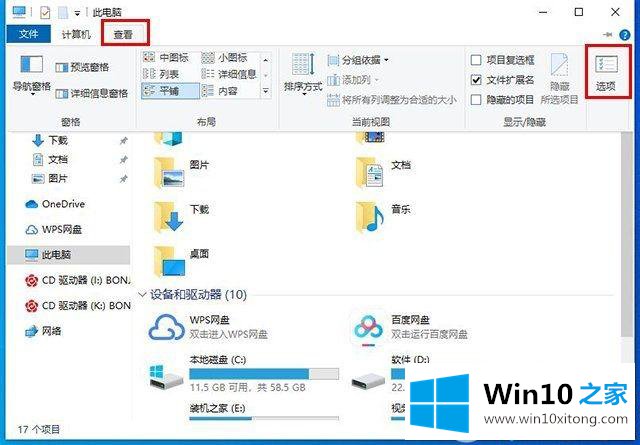
2、我们在文件夹选项的界面中,我们点击下“查看”选项中,点击“重置文件夹”按钮,选择是“是”。winwin7.com如果应用到文件夹可以点,就点击一下,如下图所示。
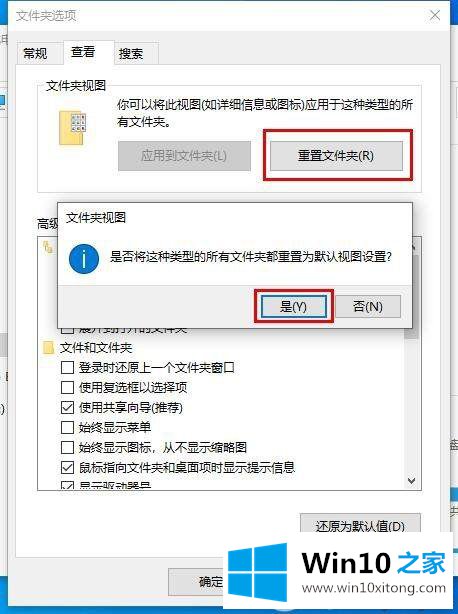
解决方法二:
1、点击开始菜单,选择“运行”功能,然后在运行打开框中输入 regedit 并回车;
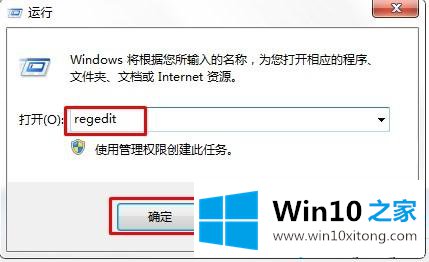
2、打开注册表编辑器后,在左侧项目中依次展开HKEY_LOCAL_MACHINE\SYSTEM\CurrentControlSet\Control
并在Control项上右键选择新建“项”,将项的名称修改为“UPdata”。
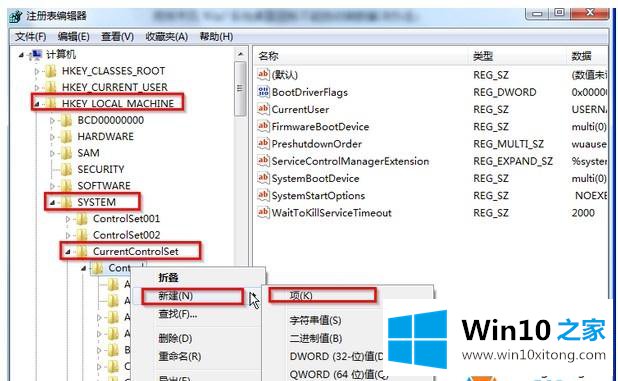
3、然后在刚新建的"updata"项上,再新建一个项,命名为“UpdataMode”;
4、然后我们点击"updataMode",然后在右侧窗口中,新建一个“可扩充字符串值”然后将数据名称改为“DWORD”;双击“DWORD”把值修改为0即可
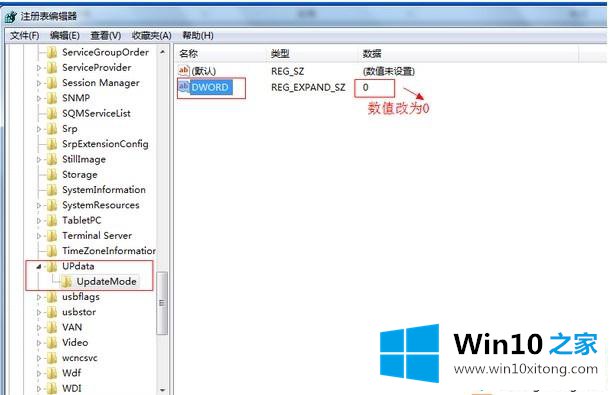
5、设置完成后,退出注册表编辑器,这时你会发现桌面已经能够自动刷新了,对了,如果有"DWORD"字串时,我们先删除再新建。
以上两个方法基本可以解决win10在进行文件操作时不会自动刷新的问题,有需要的小伙伴赶快来操作设置吧。
以上的全部内容就是说的关于Win10删除或新建文件需要按F5刷新键才显示的操作教程,我们高兴能够在这里帮助到你。